So verschlüsseln Sie ein PDF-Dokument
Das Verschlüsseln einer PDF-Datei sichert den Inhalt des PDFs vor unerlaubtem Zugriff.
Vertrauliche PDF-Dokumente können verschlüsselt und mit einem Passwort geschützt werden. Nur Personen, die das Passwort kennen, können diese Dokumente entschlüsseln, öffnen und ansehen.
Sehen wir uns an, wie man ein PDF-Dokument mit einem Passwort schützt und gleichzeitig verschlüsselt.
Öffnen Sie die noch ungeschützte Datei im PDF Annotator.
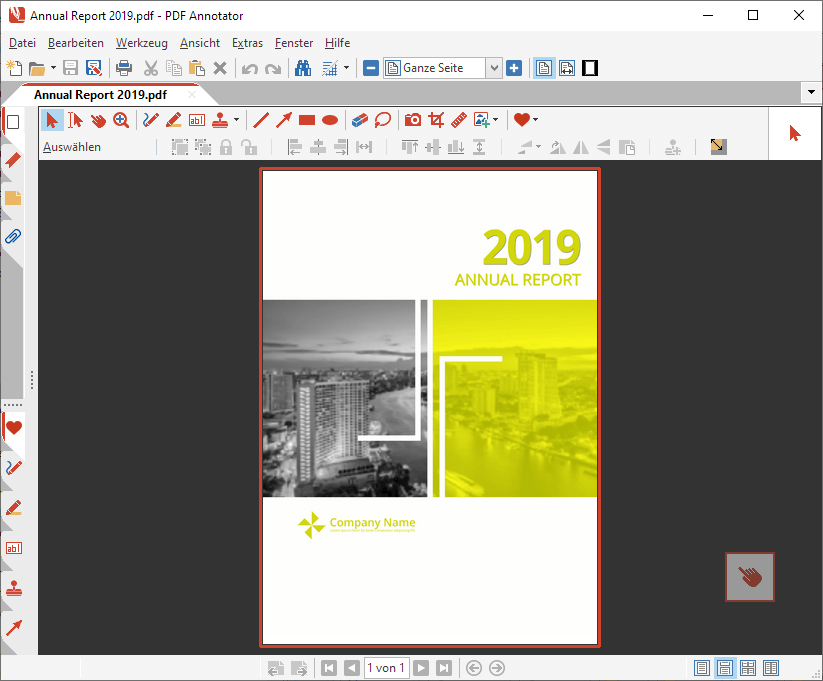
Wählen Sie im PDF Annotator-Menü Datei, Eigenschaften.
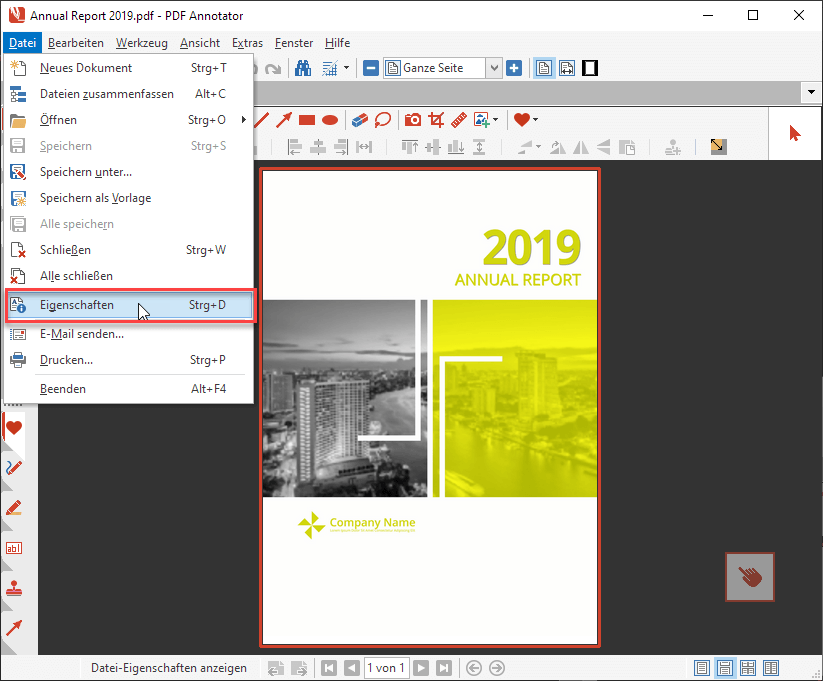
Im Fenster Dokumenteneigenschaften klicken Sie auf den Reiter Sicherheit (1).
Unter Dokumentensicherheit klicken Sie auf Passwort & Einschränkungen setzen (2).
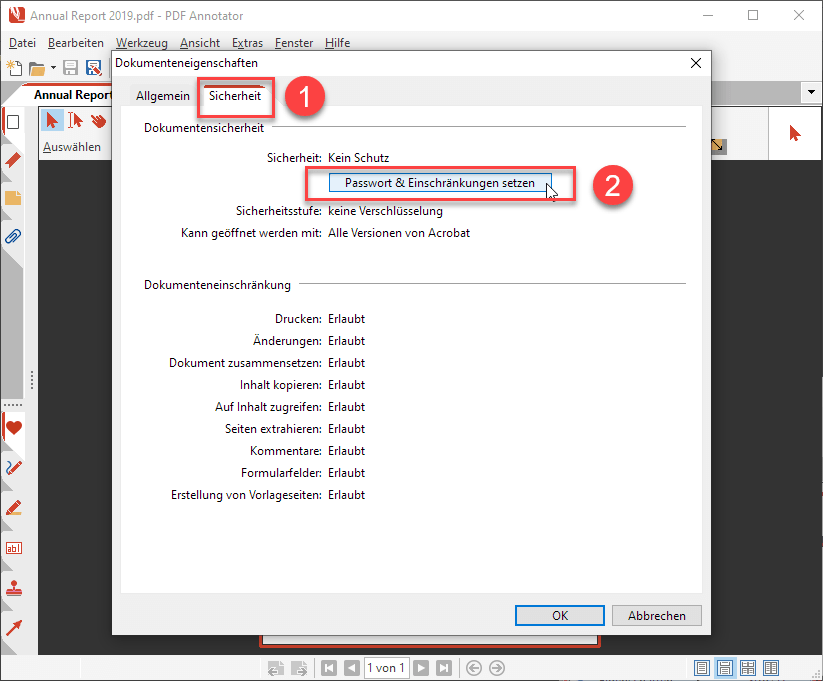
Im Fenster Passwortsicherheit setzen Sie den Haken neben Erfordere Passwort zum Öffnen des Dokuments und geben Sie ein Passwort zum Öffnen des Dokuments ein. Wiederholen Sie das Passwort im Feld Passwort bestätigen.
Dieses erste Passwort, das Sie nun eingegeben haben, ist das Öffnen-Passwort. Dieses Passwort ist erforderlich, um das Dokument öffnen zu können. Mit diesem Passwort kann aber nicht die Verschlüsselung des Dokuments deaktiviert werden.
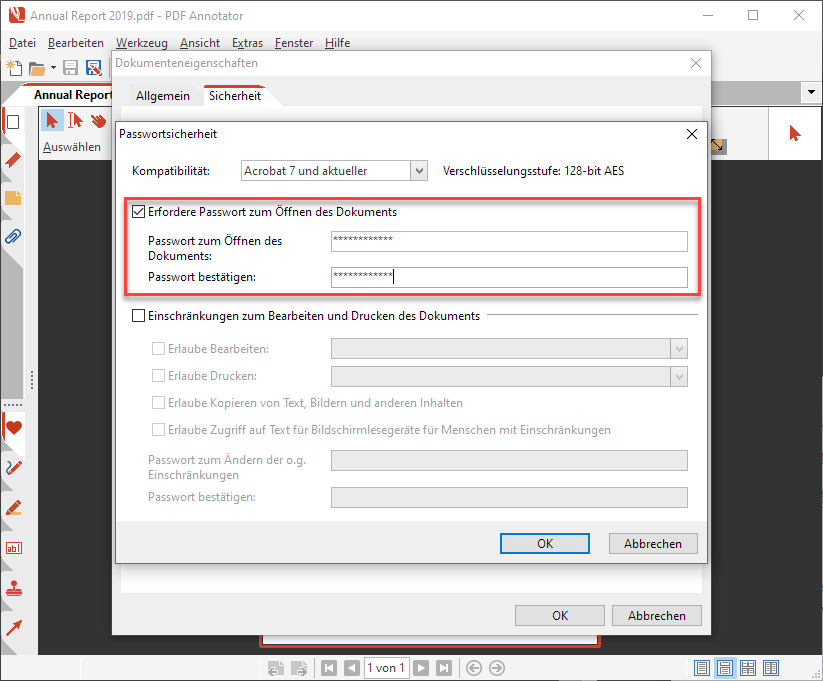
Dann setzen Sie den Haken neben Einschränkungen zum Bearbeiten und Drucken des Dokuments und geben Sie ein Passwort zum Ändern der o.g. Einschränkungen ein. Wiederholen Sie das Passwort im Feld Passwort bestätigen.
Dieses zweite Passwort, das Sie nun eingegeben haben, ist das Berechtigungs-Passwort. Dieses Passwort benötigen Sie später, falls Sie die Einstellungen zur Verschlüsselung noch einmal ändern möchten.
Wichtig: Stellen Sie sicher, dass beide Passwörter unterschiedlich sind!
Klicken Sie auf OK, um die neuen Einstellungen zu übernehmen.
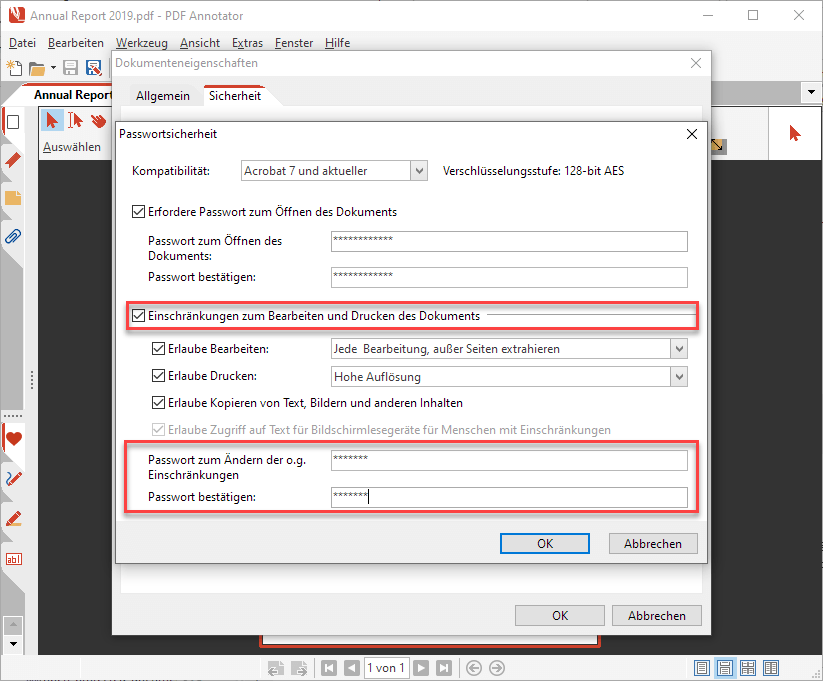
Wie Sie sehen wird nun unter Dokumentensicherheit bereits Sicherheit: Passwort zum Öffnen, Einschränkungen angezeigt.
Bestätigen Sie noch einmal mit OK.
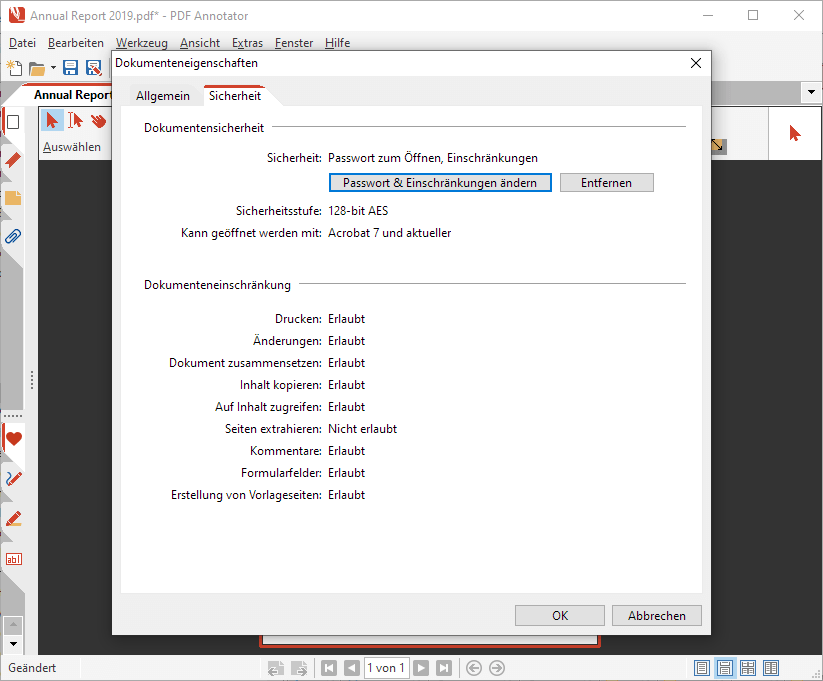
Ein Hinweis erklärt nun, dass die neuen Sicherheitseinstellungen erst wirksam sind, wenn Sie die Datei speichern und erneut öffnen.
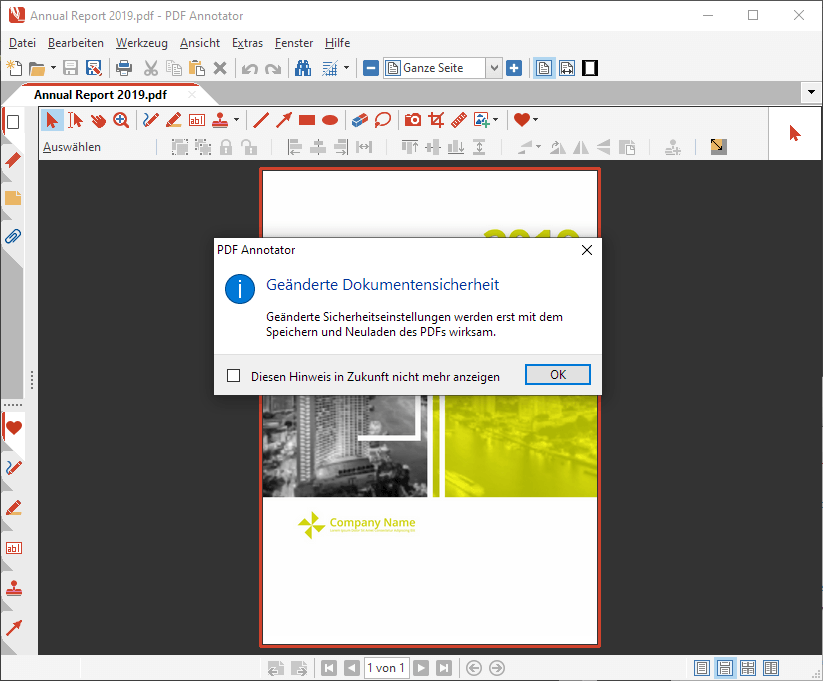
Probieren wir also den Passwortschutz aus.
Speichern Sie das Dokument und schließen Sie es. Öffnen Sie das Dokument dann erneut im PDF Annotator.
Beim erneuten Öffnen des Dokuments werden Sie nun feststellen, dass PDF Annotator nach dem Öffnen-Passwort fragt.
Genauso wird es auch in allen anderen PDF-Programmen aussehen. Jedes PDF-Programm benötigt nun das Passwort, um das PDF-Dokument zu entschlüsseln und darzustellen (oder auch zu drucken).
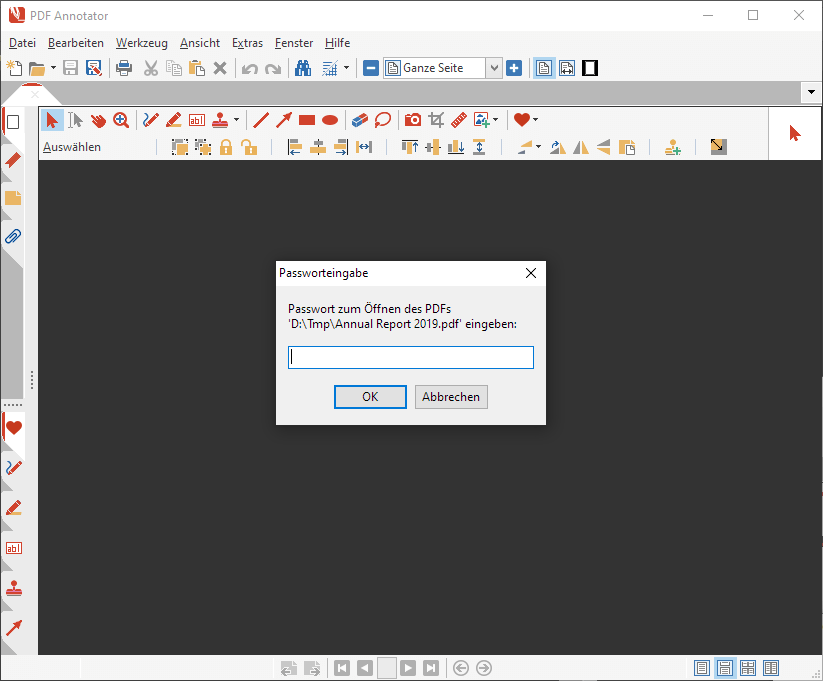
Sobald Sie das korrekte Passwort eingeben, kann das Dokument wieder angezeigt werden.
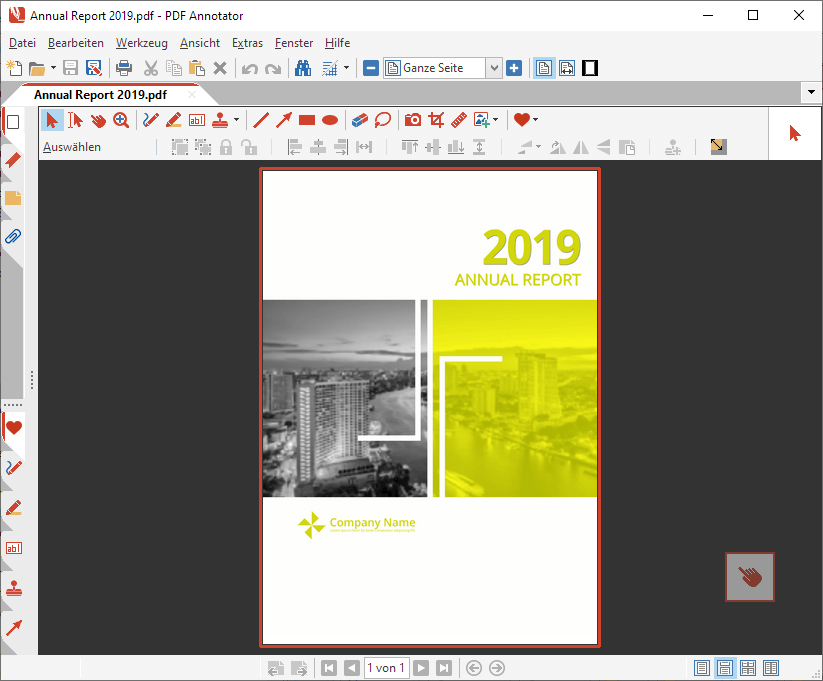
Verschlüsselung und Passwortschutz wieder entfernen
Nach der Eingabe des Öffnen-Passworts können Sie erneut auf Datei, Eigenschaften klicken, dort den Reiter Sicherheit auswählen, und die Sicherheitseinstellungen überprüfen.
Hier können Sie Verschlüsselung und Passwortschutz wieder aufheben, indem Sie auf Entfernen klicken.
Wichtig: Eine Datei ohne Passwortschutz verliert auch ihre Verschlüsselung.
Wie Sie sehen, müssen Sie nun das Berechtigungs-Passwort eingeben, um Verschlüsselung und Passwortschutz aufzuheben.
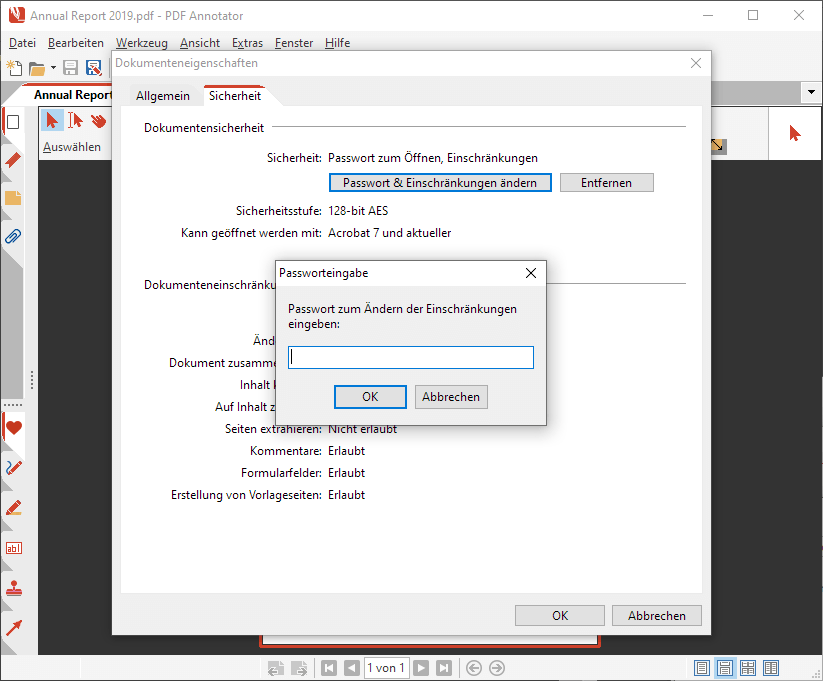
Und übrigens: Wenn Sie die Verschlüsselungsstufe, die Stärke der Verschlüsselung, ändern möchten, können Sie dies unter Kompatibilität tun.
Bedenken Sie dabei, dass ältere PDF-Programme die neueren Verschlüsselungsstufen nicht unterstützen.
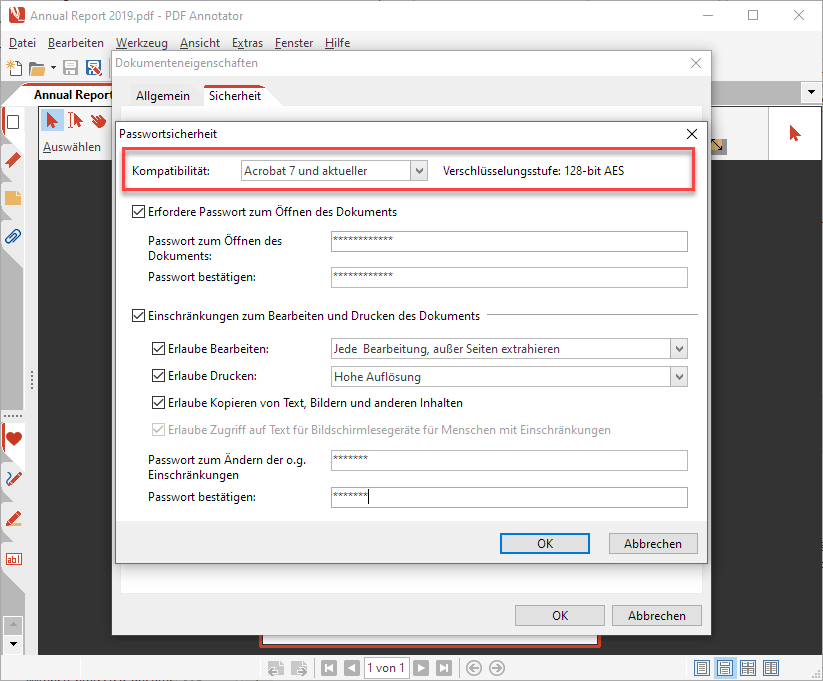
Lesen Sie So schützen Sie ein PDF-Dokument mit einem Passwort um mehr über den Passwortschutz von PDF-Dokumenten zu erfahren.